使用远程用户界面
最近更新 : 08-Feb-2008
发行编号 : 8100140900
解决方法
- 从网络计算机上检查本机状态
- 从计算机上设定和控制本机
- <ON>:使用远程用户界面。
- <OFF>:不使用远程用户界面。
- 对于[Administrator Mode],如有需要,请输入系统管理员密码。
- 对于[End-User Mode],请输入您的用户名称。
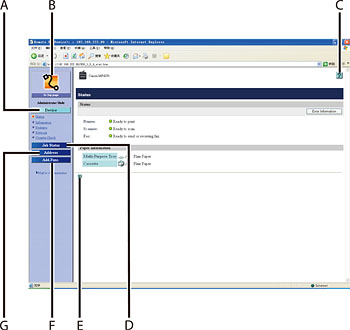







最近更新 : 08-Feb-2008
发行编号 : 8100140900
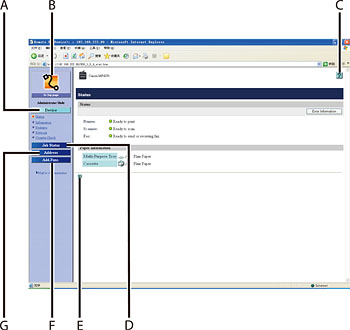







谢谢,您的反馈将有助于我们改进网站。
单击这里返回主支持页面 微信
微信
 微博
微博
 邮件
邮件
扫码微信分享

点击图标分享
分享链接将通过邮件的方式发送至您的邮箱!
 返回
返回
 打印
打印
 分享
分享

本网站包含一部分广告/市场推广等内容,敬请知悉。
佳能(中国)有限公司版权所有,未经许可不得转载。公司电话:010-85139999